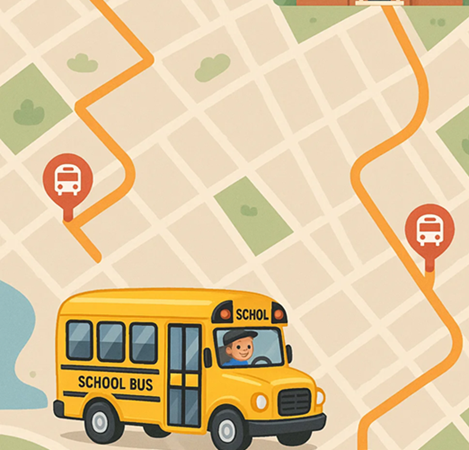Koulukuljetusreittien suunnittelu on prosessi, jossa suunnitellaan tehokkaita, turvallisia ja kustannustehokkaita reittejä oppilaiden kuljettamiseen heidän kodeistaan kouluun ja takaisin. Se varmistaa, että jokainen oikeutettu oppilas noudetaan ja jätetään ajoissa, minimoiden samalla matka-ajan, kilometrimäärän ja kustannukset.
Koska koulukuljetusreitit toistuvat päivittäin, suunnitellut reitit on luotava ja lähetettävä kuljettajille automaattisesti. Tätä varten ehdotamme toistuvan reittisuunnittelun käyttöä. Toistuva reittisuunnittelu on prosessi, jossa suunnitellaan ja optimoidaan kuljetusreittejä, jotka toistuvat säännöllisesti – päivittäin, viikoittain tai kuukausittain. Hyödyntämällä toistuvaa reittisuunnittelua organisaatiot voivat parantaa toiminnan tehokkuutta, vähentää polttoaineen kulutusta, minimoida matka-ajan ja varmistaa palvelun tasaisen laadun. Viime kädessä toistuva reittisuunnittelu auttaa yrityksiä tasapainottamaan luotettavuuden joustavuuden kanssa, mahdollistaen pitkän aikavälin kustannussäästöt ja resurssien paremman hyödyntämisen.
Tässä blogikirjoituksessa selitetään, kuinka optimoida koulukuljetusreitit Routin Teamissa.
Jos et ole vielä jäsen, klikkaa tästä saadaksesi ilmaisen 14 päivän kokeilujakson
Prosessi suoritetaan yhdeksässä vaiheessa.
1.Määritä koulusi varikkona. Seuraa ohjeita blogikirjoituksesta "Kuinka luoda varikko?". Kirjoita koulun nimi varikon nimeksi varikkoa luodessasi.
2.Napsauta vasemmanpuoleisesta valikosta Toistuvat suunnitelmat.
![]()
3. Napsauta Toistuvat suunnitelmat -näytössä Lisää uusi toistuva suunnitelma.
![]()
Kirjoita suunnitelman nimi. On hyödyllistä kirjoittaa koulun nimi ja "kouluun tai kotiin" reitin suunnan ilmoittamiseksi (esim. Suunnitelman nimi: East Side Elementary School / kotoa kouluun). Sinun on luotava kaksi erillistä suunnitelmaa. Yksi suunnalle koulu-koti ja toinen suunnalle koti-koulu. Luo vain "koti-koulu -suunnitelma", jonka jälkeen voit helposti kopioida suunnitelman ja kääntää reitit päinvastoin. Reitin kopiointivaiheet on kuvattu viimeisessä vaiheessa.
Valitse lukukauden alkamis- ja päättymispäivät aloitus- ja päättymispäiviksi. Valitse reitin alkamisaika (Aloitusaika). Ajoneuvot alkavat noutaa oppilaita tänä aikana. Koulun alkamisajan rajoitus voidaan lisätä ongelmaan työaikarajoituksen ja reitin alkamisajan avulla. Oletetaan esimerkiksi, että ajoneuvojen on saavuttava kouluun ennen klo 8.45 ja reitit voivat alkaa aikaisintaan klo 7.00. Sitten meidän on valittava reitin alkamisajaksi klo 7.00 ja työaikarajoitukseksi 1 tunti 45 minuuttia. Tämä raja lasketaan vähentämällä 7.00 klo 8.45:stä. Työaikaraja määritetään vaiheessa 7. Valitse vaiheessa 1 luomasi koulu varikoksi.

Valitse koulupäivät kohdasta Toistojakso. Valitse Mukautettu, jolloin kalenteri tulee näkyviin. Napsauta kalenterissa päiviä, jolloin reitti toistetaan (koulupäivät). Voit valita useita päiviä ja kuukausia. Älä merkitse "vapaapäiviä".
Toistuvassa suunnittelussa reittejä ei lähetetä kuljettajille manuaalisesti. Järjestelmä lähettää reitit asianomaisille kuljettajille automaattisesti jokaisena merkittynä päivänä. Sinun tarvitsee vain valita, kuinka monta tuntia aikaisemmin reitit pitäisi lähettää. Valitse tätä varten vaihtoehto Luo aikaisemmin.
Napsauta sitten Tallenna.

4.Suunnitelman näyttö näyttää kolme osiota. Kuljettajat näytetään vasemmalla, pysäkit keskellä ja kartta oikealla. Koulun sijainti on merkitty kartalle.

5.Varikolle (koululle) määritetyt kuljettajat lisätään automaattisesti suunnitelmaan. Jos haluat luoda uuden kuljettajan, napsauta Lisää-painiketta Kuljettajat-osion yläpuolella, napsauta sitten Luo uusi kuljettaja -painiketta ja määritä kuljettaja. (Lisätietoja on blogikirjoituksessa "Kuinka luoda kuljettaja?". Älä unohda lisätä ajoneuvoa, jolla on kapasiteetti kuljettajille, kuten blogikirjoituksessa selitetään. Tämä auttaa sinua suunnittelemaan ajoneuvon kapasiteettirajoitusten kanssa)

6.Lisää pysäkit (nouto-/jättöpaikat), joissa kuljettajat vierailevat. Tähän on useita tapoja. Voit lisätä osoitteita yksi kerrallaan kirjoittamalla osoitteen (talon numero ja kadun/avenun nimi) Osoitehaku-kenttään Pysäkit-osion yläpuolella ja valitsemalla osoitteen annetuista vaihtoehdoista.

Voit kirjoittaa oppilaan nimen Pysäkin nimi -kenttään. Voit syöttää oppilaan vanhemman matkapuhelinnumeron Puhelin-kenttään. Nämä tiedot näkyvät mobiilisovelluksessa, kun kuljettaja seuraa reittiä. Näin kuljettaja voi tarvittaessa soittaa vanhemmalle.
Jos useampi oppilas nousee kyytiin samalla pysäkillä, on kaksi vaihtoehtoa. Ensinnäkin voit lisätä useita oppilaiden nimiä Pysäkin nimi -kenttään ja lisätä oppilaiden määrän Kuorma-kenttään. Tämä menetelmä estää erilliset tiedot oppilaista, jotka nousevat ja poistuvat koulubussista. Vaihtoehtoisesti voit luoda erillisen pysäkkimerkinnän jokaiselle oppilaalle. Kirjoita oppilaan nimi Pysäkin nimi -kenttään ja 1 Kuorma-kenttään. Tällä tavalla, vaikka useampi oppilas nousisi kyytiin samassa paikassa, kuljettaja antaa erilliset hyväksynnät jokaiselle kyytiin nousevalle oppilaalle mobiilisovelluksessa ja kyytiinnousutiedot säilytetään erikseen.
Voit lisätä muistiinpanoja Kuljettajalle tarkoitettuja huomautuksia -kenttään. Jos tiedot syötetään, ne näkyvät kuljettajan mobiilisovelluksessa oppilaan nimen vieressä.
Jos haluat tallentaa nämä pysäkkien tiedot uusien reittien, kuten koulumatkojen, luomista varten, valitse Lisää osoitekirjaan -kenttä. Koulumatkojen reittien luomista varten katso blogikirjoitus "Kuinka optimoida kalustosi?".

Jos haluat ladata useita pysäkkejä kerralla, katso blogikirjoitus Kuinka ladata useita pysäkkejä Excel-tiedoston avulla?
7.Napsauta Optimoi-painiketta Suunnittelunäytössä
![]()
Valitse Aloitus- ja Lopetuspaikat. Jos reitin suunta on kotoa kouluun, valitse Aloituspaikaksi Auto ja Lopetuspaikaksi Varikko (Koulu). Jos reitin suunta on koulusta kotiin, valitse Aloituspaikaksi Varikko (Koulu) ja Lopetuspaikaksi Auto.
Napsauta Asetukset-painiketta ja valitse Kaluston optimointi. Valitse kenttä "Aktivoi ajoneuvon kapasiteettirajoitukset". Jos olet määrittänyt useamman kuin yhden oppilaan pysäkillä (kuten vaiheessa 5 selitetään), valitse "Suunnittele pysäkin kuorman mukaan". Tai jos olet määrittänyt yhden pysäkin jokaiselle oppilaalle, valitse "Suunnittele pysäkkien määrän mukaan". Tämä vaihtoehto varmistaa, että ajoneuvon kapasiteetit otetaan huomioon reittiä optimoitaessa.
Valitse kenttä "Aktivoi työaikarajoitukset" ja määritä työaika (tai reitin kesto) -raja. (Vihje: Jos haluat reittien näyttävän ryhmittyneiltä joillakin alueilla, yritä lyhentää työaikaa ja optimoida uudelleen. Jos tämä raja on liian lyhyt, joitakin pysäkkejä voidaan jättää reitiltä pois. Tässä tapauksessa sinun on nostettava rajaa.). Tämä vaihtoehto rajoittaa reittien kestoa ja varmistaa, että ajoneuvot saapuvat kouluun aikaisemmin kuin koulun alkamisaika (kuten vaiheessa 3 selitetään).
Napsauta sitten Optimoi suunnitelma -painiketta saadaksesi tuloksen.

8.Tulos näytetään kartalla ja pysäkit-osiossa. Tuloksena olevat reitit lähetetään kuljettajille automaattisesti toistojakson aikana. Et voi lähettää reittejä manuaalisesti.

9.Seuraavat vaiheet ovat valinnaisia. Kuvaamme, kuinka kopioida toistuva reitti vastakkaisen suunnan (esim. koulu-koti) reittisuunnitelman luomiseksi. Napsauta vasemmanpuoleisesta valikosta Toistuvat suunnitelmat.
![]()
Napsauta Toistuvat suunnitelmat -näytössä kolmen pisteen valikkoa ja valitse Kopioi toistuvana suunnitelmana. Muuta suunnitelman nimen loppua "koulu-koti"-muotoon ja muuta Aloitusaika ajoneuvon lähtöajaksi. Napsauta Tallenna.

Napsauta Optimoi-painiketta Suunnittelunäytössä.
![]()
Napsauta Asetukset-painiketta ja valitse tällä kertaa Yksittäisen ajoneuvon optimointi. Muuta Aloitus- ja Lopetuspaikat vastaamaan koulun (Varikon) ja kodin välistä suuntaa. Napsauta Optimoi suunnitelma.
Kaluston optimoinnissa reitit poistetaan ja optimoidaan uudelleen kokonaan, on mahdollista määrittää oppilaita eri reitille kuin vastakkaiseen suuntaan menevälle reitille. Yksittäisen ajoneuvon optimoinnissa reittejä ei poisteta, oppilaat pysyvät ajoneuvoissa, jotka on määritetty edellisessä (vastakkaisessa suunnassa) optimoinnissa. Joten jokainen ajoneuvo optimoidaan itsenäisesti ja vain suunnat käännetään päinvastoin.